#14 Geplande rapporten
Overzicht
Deze sectie biedt informatie over het configureren van geplande rapporten.
Op dit moment is de ondersteuning voor geplande rapporten experimenteel.
Vereisten:
De Zabbix webdienst moet correct zijn geïnstalleerd en geconfigureerd om geplande rapportgeneratie mogelijk te maken - zie Instellen van geplande rapporten voor instructies.
Een gebruiker moet een gebruikersrol hebben van het type Beheerder of Superbeheerder met de volgende rechten:
- Geplande rapporten in het blok Toegang tot UI-elementen (om rapporten te bekijken);
- Beheer geplande rapporten in het blok Toegang tot acties (om rapporten te maken/bewerken).
Voor dashboards met meerdere pagina's wordt alleen de eerste pagina opgenomen in het PDF-rapport.
Om een gepland rapport in de Zabbix frontend te maken, volg je de volgende stappen:
- Ga naar: Rapporten → Geplande rapporten
- Klik op Rapport maken in de rechterbovenhoek van het scherm
- Voer de parameters van het rapport in op het formulier
Je kunt ook een rapport maken door een bestaand rapport te openen, op de Clone knop te drukken en het vervolgens onder een andere naam op te slaan.
Configuratie
Het tabblad voor geplande rapporten bevat algemene rapportattributen.
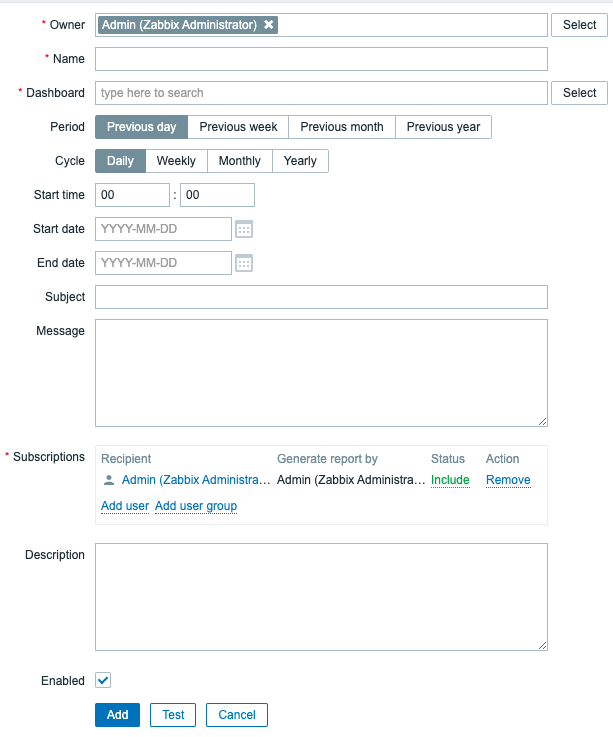
Alle verplichte invoervelden zijn gemarkeerd met een rode asterisk.
| Parameter | Beschrijving |
|---|---|
| Eigenaar | Gebruiker die een rapport aanmaakt. Gebruikers op het niveau van Superbeheerder mogen de eigenaar wijzigen. Voor gebruikers op het niveau van Beheerder is dit veld alleen-lezen. |
| Naam | Naam van het rapport; moet uniek zijn. |
| Dashboard | Dashboard waarop het rapport is gebaseerd; slechts één dashboard kan tegelijkertijd worden geselecteerd. Om een dashboard te selecteren, begin je met het typen van de naam - er verschijnt een lijst met overeenkomende dashboards; scroll omlaag om te selecteren. Als alternatief kun je op Selecteren naast het veld klikken en een dashboard selecteren uit de lijst in een pop-up venster. Alleen de eerste pagina van het dashboard wordt als rapport verzonden. |
| Periode | Periode waarvoor het rapport zal worden opgesteld. Selecteer een van de beschikbare opties: Vorige dag, Vorige week, Vorige maand, Vorig jaar. |
| Cyclus | Rapportgeneratiefrequentie. De rapporten kunnen dagelijks, wekelijks, maandelijks of jaarlijks worden verzonden. In de wekelijkse modus kun je de dagen van de week selecteren waarop het rapport wordt verzonden. |
| Starttijd | Tijdstip van de dag in het formaat uu:mm waarop het rapport wordt opgesteld. |
| Herhaal op | Dagen van de week waarop het rapport wordt verzonden. Dit veld is alleen beschikbaar als Cyclus is ingesteld op wekelijks. |
| Startdatum | De datum waarop de reguliere rapportgeneratie moet beginnen. |
| Einddatum | De datum waarop de reguliere rapportgeneratie moet worden gestopt. |
| Onderwerp | Onderwerp van de e-mail van het rapport. Ondersteunt de {TIME}-macro. |
| Bericht | Inhoud van de e-mail van het rapport. Ondersteunt de {TIME}-macro. |
| Abonnementen | Lijst van rapportontvangers. Standaard bevat het alleen de eigenaar van het rapport. Elke Zabbix-gebruiker met geconfigureerde e-mailmedia kan worden opgegeven als rapportontvanger. Druk op Gebruiker toevoegen of Gebruikersgroep toevoegen om meer ontvangers toe te voegen. Druk op de gebruikersnaam om instellingen te bewerken: Rapport genereren door - of het rapport namens de rapporteigenaar of de ontvanger moet worden gegenereerd. Status - selecteer Inclusief om het rapport naar de gebruiker te sturen of Uitsluiten om het rapport niet naar deze gebruiker te sturen. Ten minste één gebruiker moet de status Inclusief hebben. De status Uitsluiten kan worden gebruikt om specifieke gebruikers uit te sluiten van een gebruikersgroep die is opgenomen. Houd er rekening mee dat gebruikers met onvoldoende rechten***** Inaccessible user of Inaccessible user group in plaats van de werkelijke namen in de velden Ontvanger en Rapport genereren door zullen zien; de velden Status en Actie worden weergegeven als alleen-lezen. |
| Ingeschakeld | Rapportstatus. Het wissen van dit selectievakje schakelt het rapport uit. |
| Omschrijving | Een optionele beschrijving van het rapport. Deze beschrijving is voor intern gebruik en wordt niet naar de rapportontvangers verzonden. |
*Gebruikers met onvoldoende rechten zijn gebruikers die een rol hebben op basis van het gebruikerstype Beheerder en geen lid zijn van de gebruikersgroep waarvan de ontvanger of de eigenaar van het rapport lid is.
Formulierknoppen
Knoppen onderaan het formulier stellen je in staat om verschillende handelingen uit te voeren.
 |
Voeg een rapport toe. Deze knop is alleen beschikbaar voor nieuwe rapporten. |
 |
Werk de eigenschappen van een rapport bij. |
 |
Maak een ander rapport op basis van de eigenschappen van het huidige rapport. |
 |
Test of de rapportconfiguratie correct is door een rapport naar de huidige gebruiker te sturen. |
 |
Verwijder het rapport. |
 |
Annuleer het bewerken van de rapporteigenschappen. |
Testen
Om een rapport te testen, klik je op de Test-knop onderaan het rapportconfiguratieformulier.
De Test-knop is niet beschikbaar als een rapportconfiguratieformulier is geopend vanuit het actiemenu van het dashboard actiemenu.
Als de configuratie correct is, wordt het testrapport direct naar de huidige gebruiker verzonden. Bij testrapporten worden abonnees en instellingen voor 'Gegenereerd door' genegeerd.
Als de configuratie onjuist is, wordt er een foutmelding weergegeven met een beschrijving van de mogelijke oorzaak.
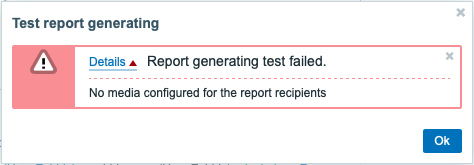
Een rapport bijwerken
Om een bestaand rapport bij te werken, klik je op de naam van het rapport en maak je de vereiste configuratiewijzigingen en klik je op de Update-knop.
Als een bestaand rapport wordt bijgewerkt door een andere gebruiker en deze gebruiker wijzigt het dashboard, wordt bij het indrukken van de Update-knop een waarschuwingsbericht "Het rapport gegenereerd door andere gebruikers zal worden gewijzigd naar de huidige gebruiker" weergegeven.
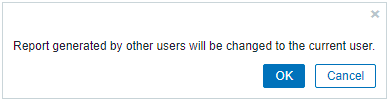
Als je op OK klikt in deze stap, leidt dit tot de volgende wijzigingen:
- De instellingen voor Gegenereerd door worden bijgewerkt om de gebruiker weer te geven die het rapport het laatst heeft bewerkt (tenzij Gegenereerd door is ingesteld op de Ontvanger).
- Gebruikers die worden weergegeven als Onbereikbare gebruiker of Onbereikbare gebruikersgroep worden verwijderd uit de lijst met rapportabonnees.
Als je op Annuleren klikt, wordt het pop-upvenster gesloten en wordt de update van het rapport geannuleerd.
Een rapport klonen
Om snel een bestaand rapport te klonen, druk je op de knop Kloon onderaan het configuratievenster van een bestaand rapport. Bij het klonen van een rapport dat is gemaakt door een andere gebruiker, wordt de huidige gebruiker de eigenaar van het nieuwe rapport.
Rapportinstellingen worden gekopieerd naar het nieuwe configuratievenster voor het rapport met inachtneming van de gebruikersmachtigingen:
- Als de gebruiker die een rapport kloont geen machtigingen heeft voor een dashboard, wordt het veld Dashboard leeggemaakt.
- Als de gebruiker die een rapport kloont geen machtigingen heeft voor sommige gebruikers of gebruikersgroepen in de lijst Abonnementen, dan worden ontoegankelijke ontvangers niet gekloond.
- De instellingen voor Generated by worden bijgewerkt om de huidige gebruiker weer te geven (tenzij Generated by is ingesteld op de Ontvanger).
Pas de vereiste instellingen en de naam van het rapport aan en druk op Toevoegen.
